So installieren Sie NextCloud unter Debian 9 Stretch Linux
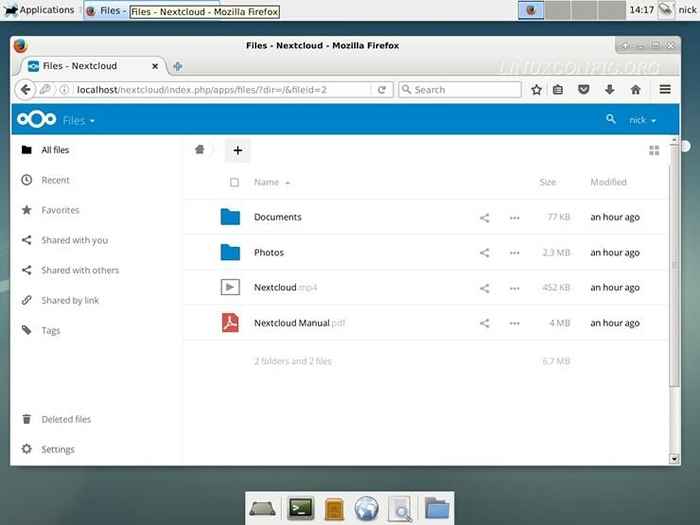
- 992
- 152
- Ilja Köpernick
Einführung
Die Wolke kann eine großartige Sache sein. Es kann auch ein schrecklicher orwellanischer Albtraum sein, bei dem einige gesichtslose Unternehmenseinheiten jedes Bild haben, das Sie jemals von Ihrer Familie aufgenommen haben. Um Letzteres zu verhindern, gibt es NextCloud.
Sie viele haben von Owncloud gehört. Es war die primäre Lösung für Open -Source -Self -Hosted -Cloud -Speicher für einige Zeit. Leider ist OwnCloud Split aufgrund interner Kämpfe. Owncloud bleibt noch, aber es gehört derzeit den Menschen, die die Spaltung verursacht haben. Nextcloud hingegen wird vom ursprünglichen Gründer und den Menschen betrieben, die weiterhin mit der Open Source -Community zusammenarbeiten wollten.
Bevor Sie den nächsten Installationsprozess starten, sollten Sie unserem anderen Handbuch zum Einrichten eines Lampenservers auf Debian Stretch befolgen. NextCloud ist eine PHP -Anwendung, die eine Datenbank verwendet und am besten funktioniert, wenn sie mit Apache kombiniert werden. Ein Lampenserver einzurichten ist der beste Ausgangspunkt.
PHP -Pakete
Bevor Sie NextCloud installieren, benötigen Sie noch ein paar PHP -Pakete. NextCloud ist eine ziemlich große und komplexe PHP. Um sie alle zu bekommen, führen Sie einfach den Befehl unten aus.
# APT INSTALLEN SIE PHP7.0-XML Php7.0-CGI PHP7.0-Cli Php7.0-mysql php7.0-mbstring php7.0-GD Php7.0-curl Php7.0-Zip
Sobald dies abgeschlossen ist, müssen Sie Apache neu starten, damit die Änderungen in PHP erkennen können.
# SystemCTL Neustart Apache2 neu
Erstellen Sie die Datenbank
Nextcloud arbeitet mit Squlite3, MySQL und PostgreSQL. Da dieser Leitfaden auf einem Lampenstapel basiert, wird sie MySQL/Mariadb verwenden. Sie können poststresql verwenden, wenn Sie möchten. SQLite3 wird nicht empfohlen.
Melden Sie sich zunächst als Root -Benutzer Ihrer Datenbank an.
# Mysql -u root -p
Einmal in MySQL können Sie eine neue Nextcloud -Datenbank erstellen.
Datenbank als NextCloud erstellen;
Als nächstes erstellen Sie einen Benutzer. Sie können einen vorhandenen Benutzer verwenden und diesen Schritt überspringen, wenn Sie es vorziehen möchten.
Erstellen Sie den Benutzer 'NextClouduser'@'localhost', der durch 'YourPassword' identifiziert wurde
Geben Sie schließlich dem neuen Benutzer alle Berechtigungen in der nächsten Datenbank gewährt.
Gewähren Sie alle auf Nextcloud.* Zu 'Nextclouduser'@'localhost';
Spülen Sie nun einfach die Privilegien und verlassen Sie sie.
Spülung Privilegien; Ausfahrt;
Holen Sie sich Nextcloud
Wenn alles andere eingerichtet und bereit ist, können Sie jetzt Nextcloud herunterladen und installieren. NextCloud wird als Reißverschluss oder Tarball anstelle eines Pakets bereitgestellt. Das ist eigentlich okay. Es ist einfacher, auf diese Weise zu installieren und zu verwalten.
Anstatt die grafische Route zu gehen, nur, nur CD in Ihrem Download -Ordner und erhalten Sie Nextcloud mit wget Sie können grafisch werden, aber diese Anleitung wird es nicht abdecken.
$ cd ~/downloads $ wget https: // download.Nextcloud.com/server/releases/nextcloud-11.0.1.Reißverschluss
Nun, nur entpacken.
$ unzip als Nextcloud-11.0.1.Reißverschluss
Es ist endlich Zeit, diesen neu unzippierten Nextcloud -Ordner in Ihrem Webroot -Verzeichnis zu kleben. Sie können es dort als Root kopieren.
# cp -r/home/user/downloads/nextcloud/var/www/html/nextcloud
Die Ordnerberechtigungen sind nicht ideal für die Verwendung. Sie müssen den Benutzer von Apache zum Eigentümer machen Nextcloud Damit es Ihre Dateien in das Verzeichnis schreiben kann. Bei Debian ist dieser Benutzer www-data.
Chown -r www-data: www-data/var/www/html/nextcloud
Sie sind jetzt bereit, NextCloud über den Webinstallateur zu installieren.
Prozess installieren
Öffnen Sie Ihren Browser und navigieren Sie zu LOCALHOST/NEXTCLOUD. Sie sollten eine Nachricht sehen, in der Sie aufgefordert werden, einen Administratorbenutzer zu erstellen und eine Verbindung zu einer Datenbank herzustellen. Geben Sie ein, was Sie für Ihren Administratorbenutzer möchten.
Für die Datenbank sehen Sie entweder drei Optionen, eine für jede mögliche Datenbank. Wenn Sie die anderen beiden nicht installiert haben, sehen Sie möglicherweise nur MySQL. Wählen Sie in jedem Fall MySQL aus. Geben Sie den Datenbanknamen, den Datenbankbenutzer und das Passwort für diesen Benutzer ein. Lassen Sie "Localhost" so, wie es ist.
Senden Sie das Formular bei allen eingegebenen korrekten Informationen ein. NextCloud wird sich um den Rest kümmern. Sie werden in eine Schnittstelle fallen gelassen, in der einige Demo -Dateien angezeigt werden. Ihre Nextcloud -Installation ist jetzt bereit zu gehen!
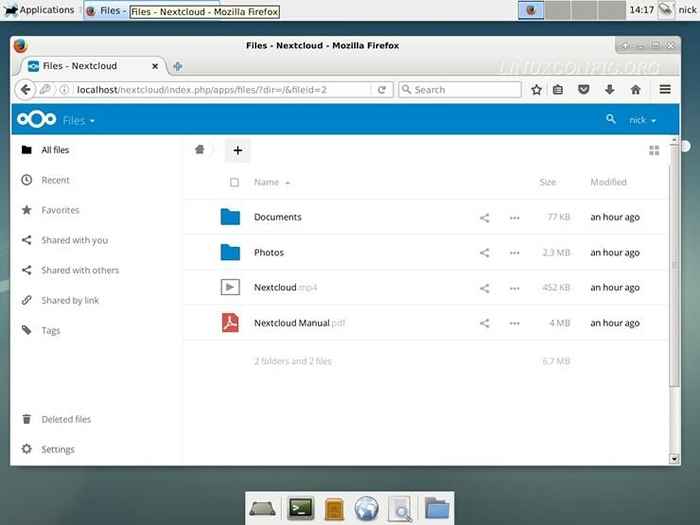
Gedanken schließen
Das ist wirklich alles. Die Schnittstelle von NextCloud ist sehr einfach und einfach zu navigieren. Fühlen Sie sich frei zu erkunden. Die Dateien, die Sie hochladen, werden in der gespeichert Daten Verzeichnis innerhalb der Nextcloud Verzeichnis. Wenn Sie eine Menge Speicher benötigen, ist es möglicherweise eine gute Idee, diesen Ordner auf seinem eigenen Laufwerk zu setzen und einen Symlink zu verwenden. Es wird außerdem empfohlen, ein SSL -Zertifikat (siehe unser LetSencrypt -Handbuch) zu verwenden, um Ihren nächsten Server zu sichern, wenn Sie es auf dem öffentlichen Server verwenden.
Verwandte Linux -Tutorials:
- Dinge zu installieren auf Ubuntu 20.04
- Dinge zu tun nach der Installation Ubuntu 20.04 fokale Fossa Linux
- So erstellen Sie eine Tkinter -Anwendung mithilfe eines objektorientierten…
- Einführung in MySQL -Speichermotoren
- Hung Linux System? Wie man zur Befehlszeile entkommt und…
- Eine Einführung in Linux -Automatisierung, Tools und Techniken
- Mint 20: Besser als Ubuntu und Microsoft Windows?
- Wie man das Tar -Archiv in mehrere Blöcke eines bestimmten… aufteilt…
- Dinge zu tun nach der Installation Ubuntu 22.04 Jammy Quallen…
- Dinge zu installieren auf Ubuntu 22.04

